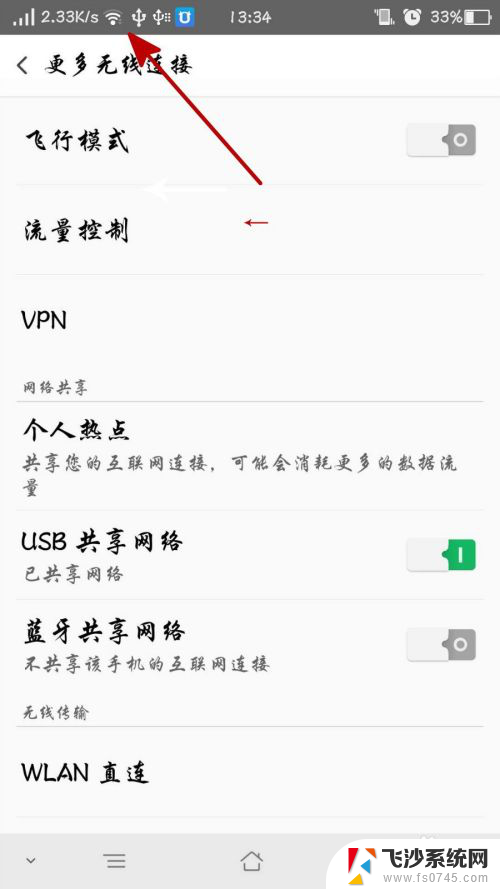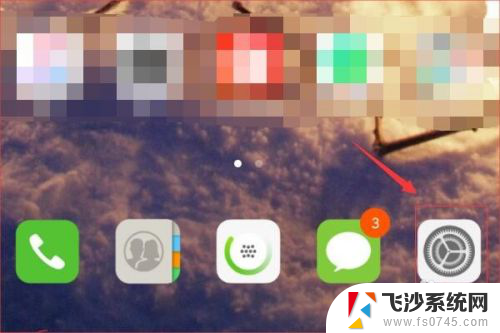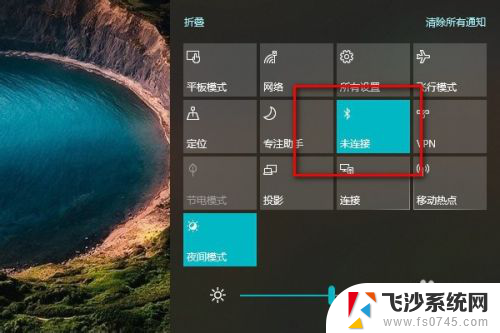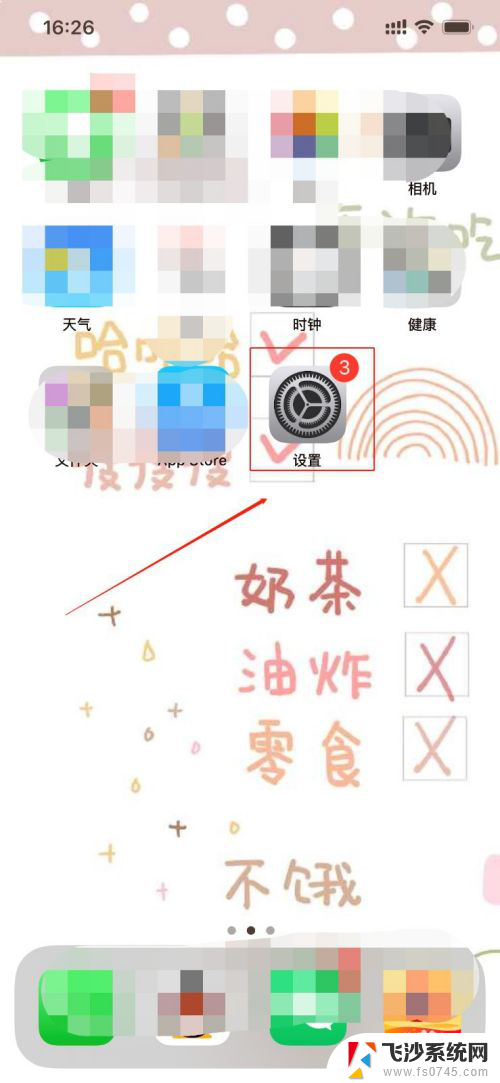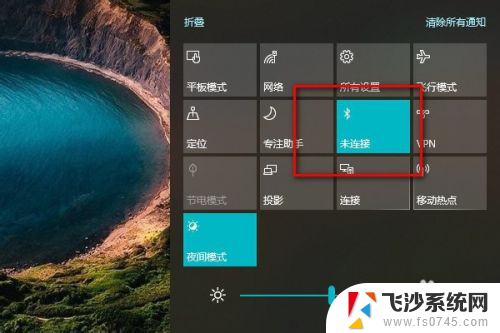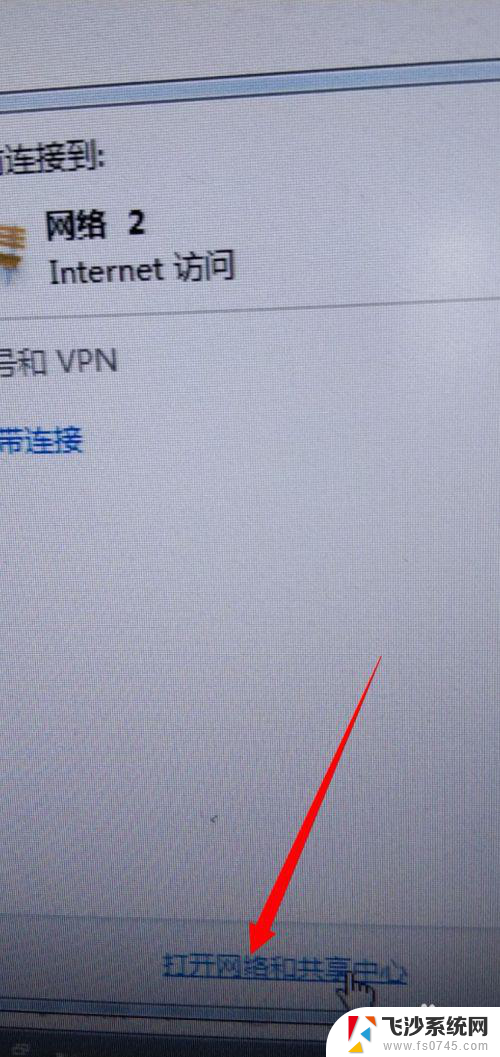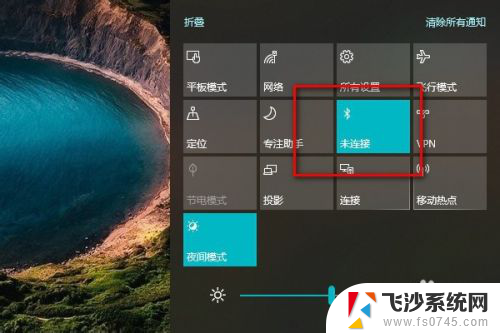手机连接笔记本电脑方法 手机和电脑如何连接网络
在现代社会中手机和笔记本电脑已经成为我们生活中不可或缺的工具,许多人在使用这两种设备时常遇到一个问题:如何将手机和笔记本电脑连接到同一个网络上。连接手机和电脑的方法有很多种,可以通过Wi-Fi、蓝牙、USB数据线等方式来实现。在连接网络的过程中,用户需要注意网络安全问题,确保信息传输的安全性和稳定性。通过正确的连接方法,我们可以更加方便地在手机和电脑之间传输数据,提高工作效率和生活便利性。
方法如下:
1.首先在手机端点开【设置】。
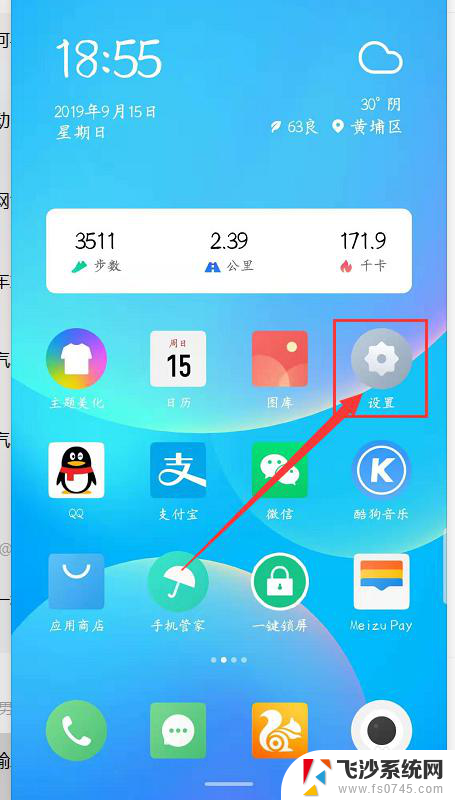
2.其次下拉屏幕到最底,点开【关于手机】。
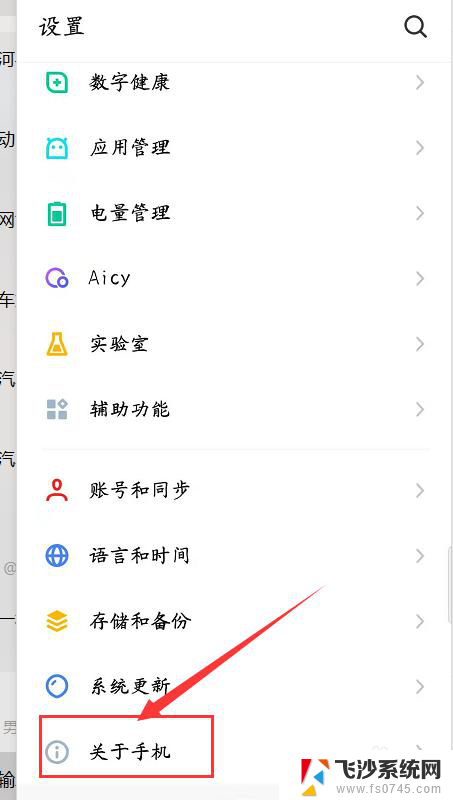
3.第三步:在该界面中找到【版本号】,快速连续点击【版本号】5次以上开启【开发者选项】。
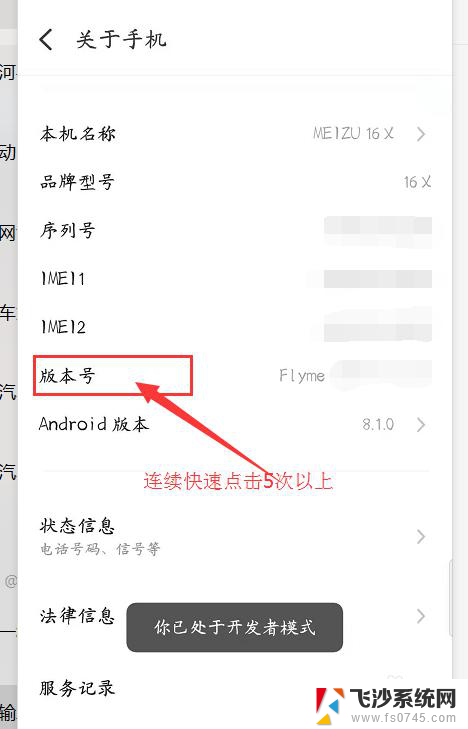
4.第四步:退回到【设置】界面,找到并点开【辅助功能】。
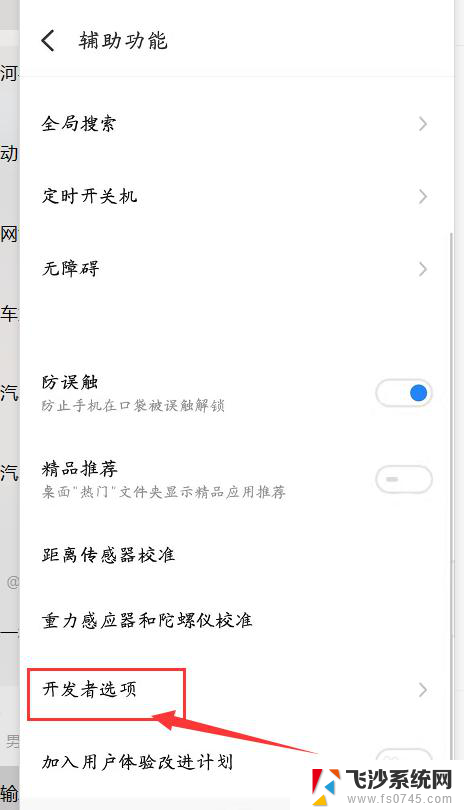
5.第五步:点开里面的【开发者选项】,将【USB调试】选项开启。
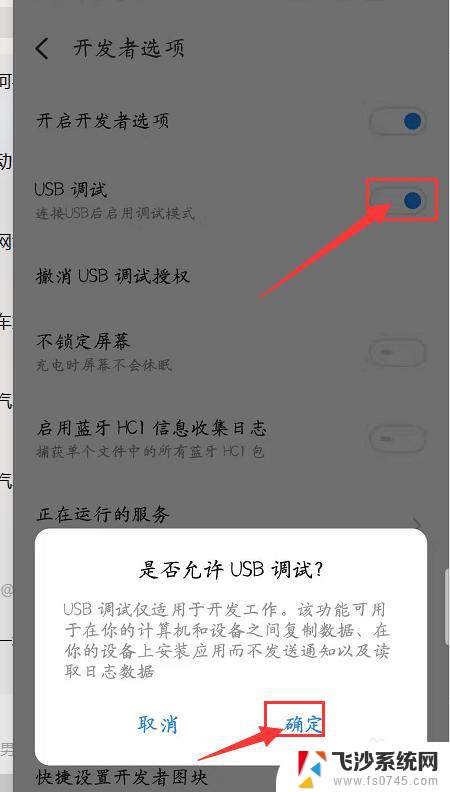
6.第六步:使用【手机数据线】将手机和电脑连接。然后下拉【状态栏】,点击【USB计算机连接】,勾选【文件传输】。就可以在电脑和手机之间传输文件
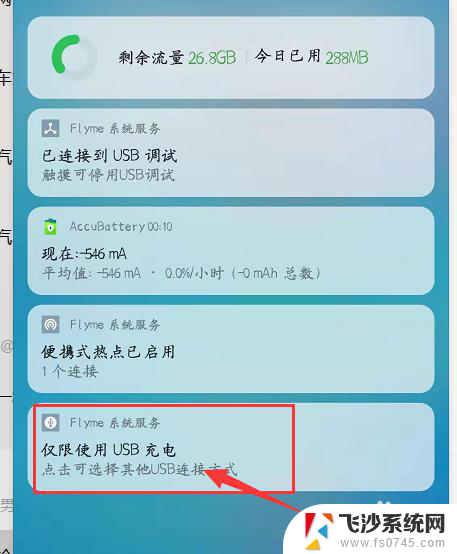
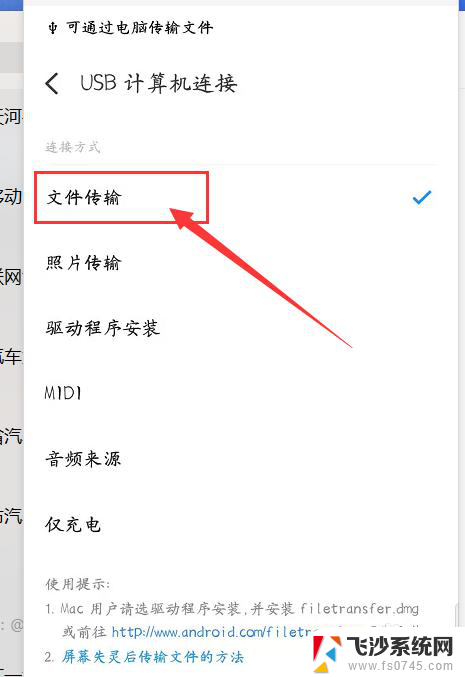
7.总结:
1、点开手机【设置】
2、下拉屏幕至最底,点开【关于手机】
3、连续快速点击5次以上【版本号】
4、点开【开发者选项】开启【USB调试】
5、数据线连接手机和电脑。
6、下拉状态栏,点开【USB计算机连接】。勾选【文件传输】。
以上是手机连接笔记本电脑的全部方法,如果您遇到相同的情况,可以按照本文的方法解决。